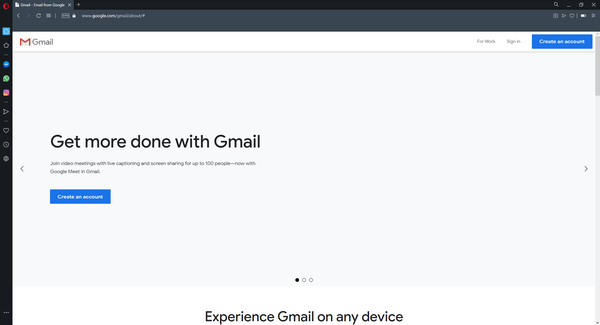Mulți utilizatori au raportat că notificările Gmail nu funcționează în Chrome. Aceasta este o problemă minoră, dar incomodă, iar în articolul de astăzi vă vom arăta cum să o remediați definitiv.
Ce trebuie făcut dacă notificările Gmail nu funcționează în Chrome?
1. Încercați un alt browser
Dacă aveți această problemă, vă recomandăm să încercați să utilizați un alt browser. Aceasta este o problemă Chrome, deci cel mai bine este să utilizați un browser bazat pe motorul Chromium, cum ar fi UR Browser.
Acest browser are aceleași caracteristici ca Chrome, astfel încât toate extensiile dvs. Chrome vor funcționa. Spre deosebire de Chrome, Opera se concentrează pe confidențialitatea și securitatea utilizatorilor, precum și pe mult mai personalizabile.
Vine cu blocator de anunțuri încorporat, protecție de urmărire și chiar și un VPN cu trafic nelimitat.
În plus, există un scaner încorporat pentru fișierele descărcate, precum și un VPN. Dacă doriți un browser sigur și de încredere, care să funcționeze perfect cu Gmail și notificările sale, Opera este calea de urmat.
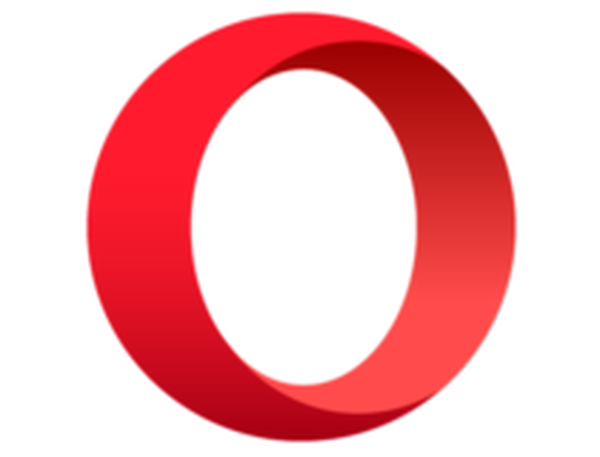
Operă
Îmbunătățiți-vă experiența Gmail cu ajutorul Opera și a vastei sale biblioteci de extensii și instrumente orientate spre Gmail. Gratuit Vizitati site-ul2. Asigurați-vă că notificările sunt activate
- Deschide Gmail pe computer.
- Apasă pe Angrenaj pictogramă și alegeți Setări.
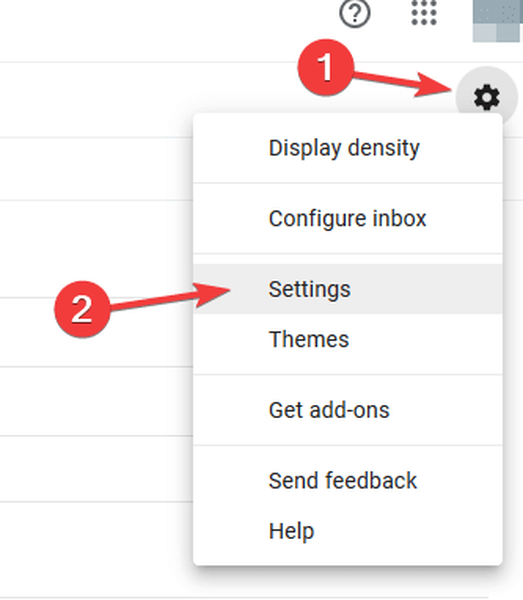
- Derulați în jos până la Notificări pe ecran și selectați Notificări prin e-mail noi activate.
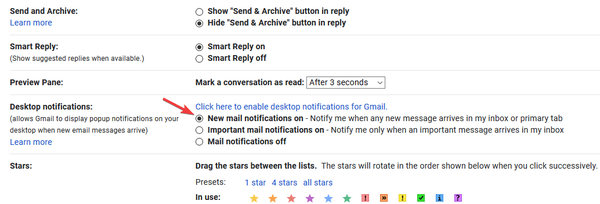
- Derulați până la capăt și faceți clic pe Salvează modificările
- După aceasta, notificările din Gmail ar trebui să apară pe computerul dvs..
Căutați un client de e-mail care să funcționeze cu Gmail? Consultați recenzia noastră Mailbird pentru a afla mai multe!
3. Verificați setările de notificare Windows 10
- presa Tasta Windows + I pentru a deschide Aplicație Setări.
- Cand Aplicație Setări se deschide, du-te la Sistem> Notificări și acțiuni.
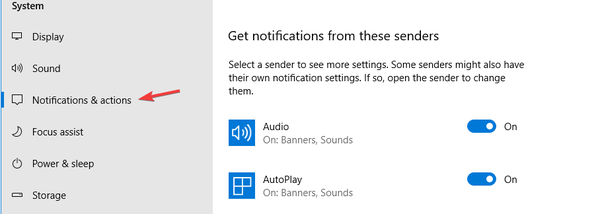
- Selectați Notificări și acțiuni din panoul din stânga. În panoul din dreapta, asigurați-vă că Google Chrome este activat în Primiți notificări de la acești expeditori.
4. Asigurați-vă că notificările sunt activate în Chrome
- Deschideți site-ul Gmail și faceți clic pe pictograma de blocare aflată chiar în stânga barei de adrese.
- Selectați Setările site-ului din meniu.
- A stabilit Notificări la Permite și salvați modificările.
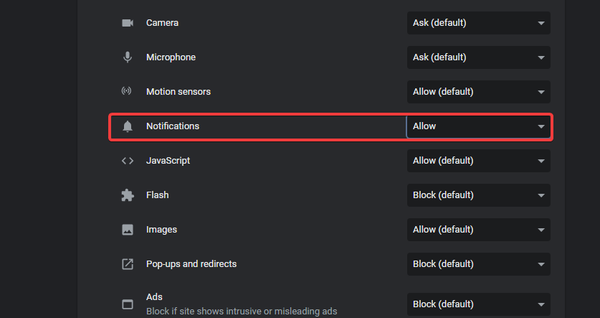
- Verificați dacă problema este rezolvată.
După cum puteți vedea, aceasta este doar o problemă minoră, dar ar trebui să o puteți remedia urmând soluțiile noastre. Dacă soluțiile noastre v-au ajutat să nu ezitați să ne anunțați în secțiunea de comentarii de mai jos.
Nota editorului: Această postare a fost publicată inițial în septembrie 2019 și de atunci a fost renovată și actualizată în august 2020 pentru prospețime, acuratețe și exhaustivitate.
- Probleme cu Gmail
- Erori Google Chrome
 Friendoffriends
Friendoffriends